Vous n’avez pas pu sauter le pas et vous approprier une SWITCH ? Pas de soucis, avec YUZU vous pourrez jouer à vos jeux favoris en quelques clics.
L’émulateur est disponible sur Windows et Linux mais ne l’est plus malheureusement pour Mac OS.
Il est très complet et permet de jouer à des jeux très récents avec une incroyable fluidité. Peu d’emulator sont aussi performants. YUZU deviendra votre meilleur ami, vous pourrez même concurrencer vos amis sans avoir l’appareil original, c’est fou non ?
Installation de l’émulateur Nintendo Switch
Tout d’abord, veuillez-vous rendre sur la page officielle de YUZU afin de le télécharger.
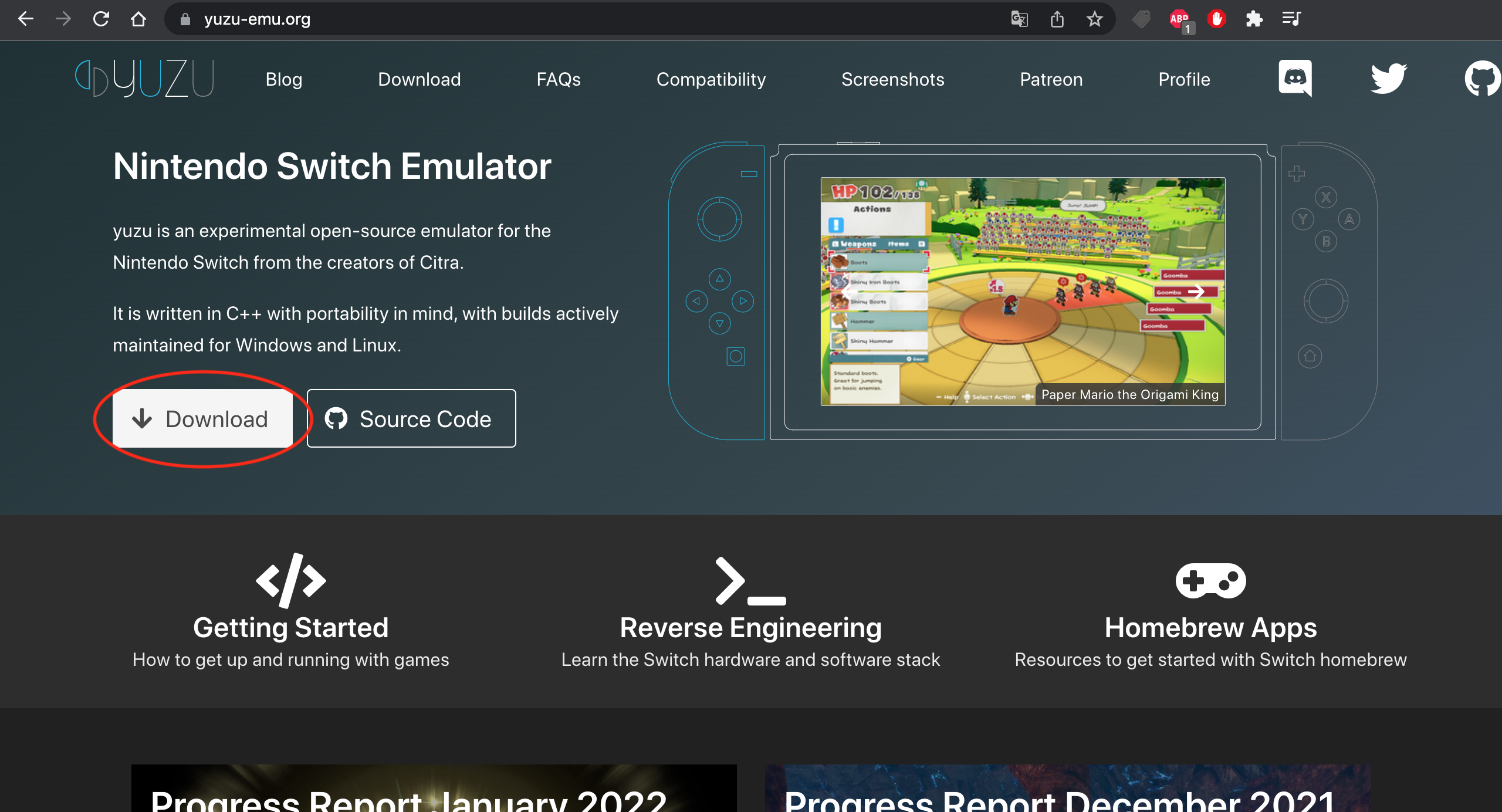
yuzu-installation-site
Cliquez sur le bouton « Download » qui va vous diriger sur la fenêtre suivante :

yuzu-installation
Vérifiez bien que vous avez la version « Microsoft Visual C++ 2015-2019 » sur votre ordinateur. Pour le vérifier, dirigez-vous dans la barre de recherche en bas à gauche de votre écran et tapez « panneau de configuration », puis allez dans « désinstaller un programme » qui se trouve sous « programmes ». Si vous ne trouvez pas le pack Microsoft Visual C++ 2015-2019 téléchargez-le sur la page YUZU.
Ensuite, cliquez sur « Download for Windows x64 » pour télécharger l’émulateur.
Une fois installé, cliquez dessus et cochez les cases comme montré ci-dessous :

yuzu-installer-fichier
Ces réglages vous permettront d’accéder à la version gratuite. Ne vous inquiétez pas la version payante n’a pas beaucoup de fonctionnalités en plus de la version gratuite qui vous permettra de jouer en toute commodité.
Une fois le programme téléchargé cliquez sur quitter :

yuzu-installation-programme
Normalement, il devrait apparaître sur votre bureau. En l’ouvrant, une fenêtre vous indique qu’il manque certaines fonctionnalités à votre émulateur. Il faut donc installer le fichier Keys.
Par la suite il faut intégrer ce dossier à YUZU et pour ce faire veuillez suivre les pas suivants :
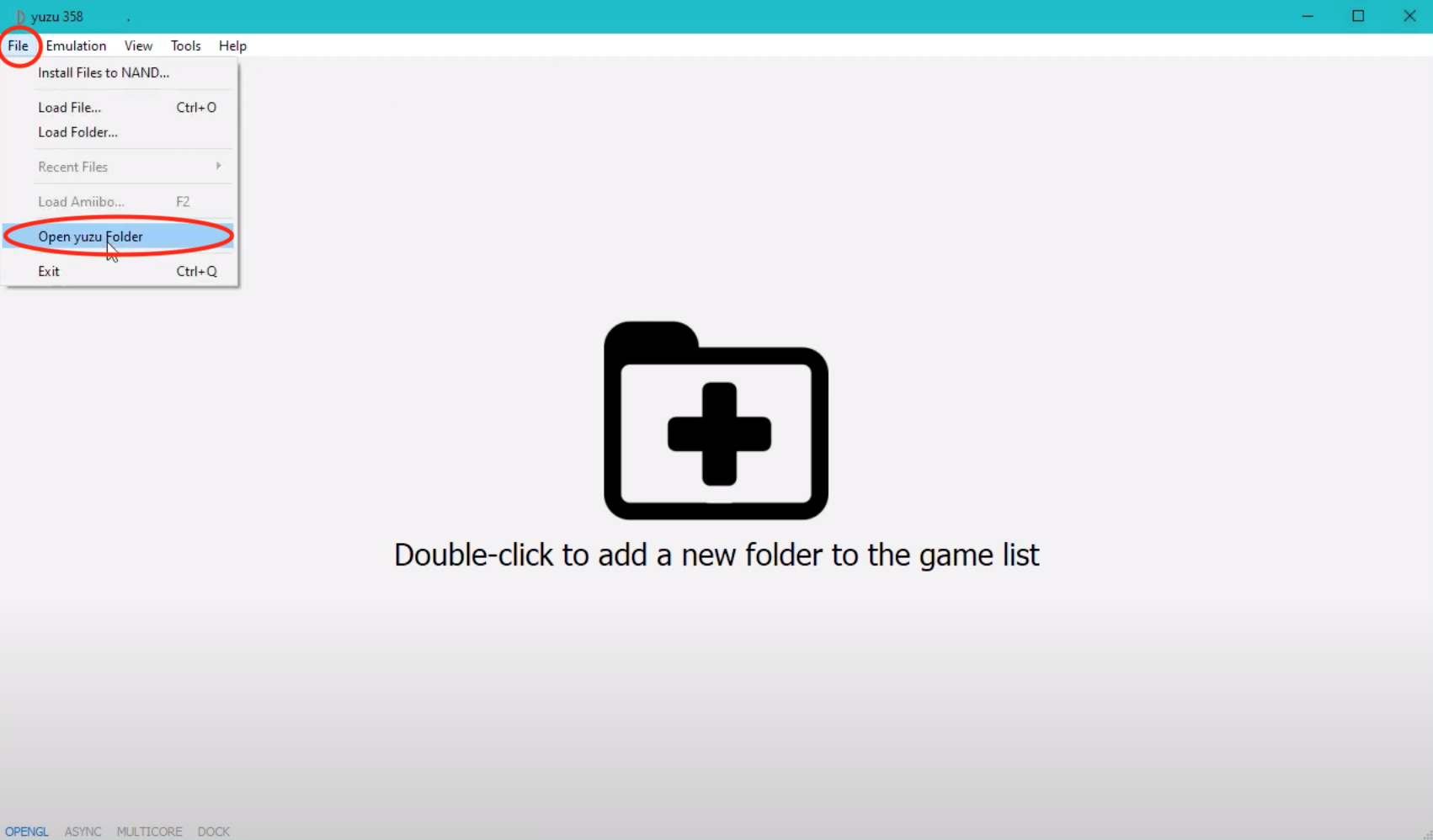
yuzu-installation-folder
Créez un nouveau dossier et renommez-le « keys ». Puis ouvrez ce dossier qui est actuellement vide.
Glissez maintenant le document « prod.keys » que vous avez téléchargé précédemment dans le dossier vide que vous avez renommé « keys ».
Maintenant fermez YUZU et en l’ouvrant à nouveau vous ne devriez plus avoir la fenêtre vous indiquant qu’il manquait des fonctionnalités.
Réglages de l’emulator YUZU
Maintenant que tout est installé, passons aux réglages de base de l’émulateur.
Pour choisir la langue il vous suffit de cliquer sur « émulation » puis sur « Configurer » lorsque YUZU est ouvert.
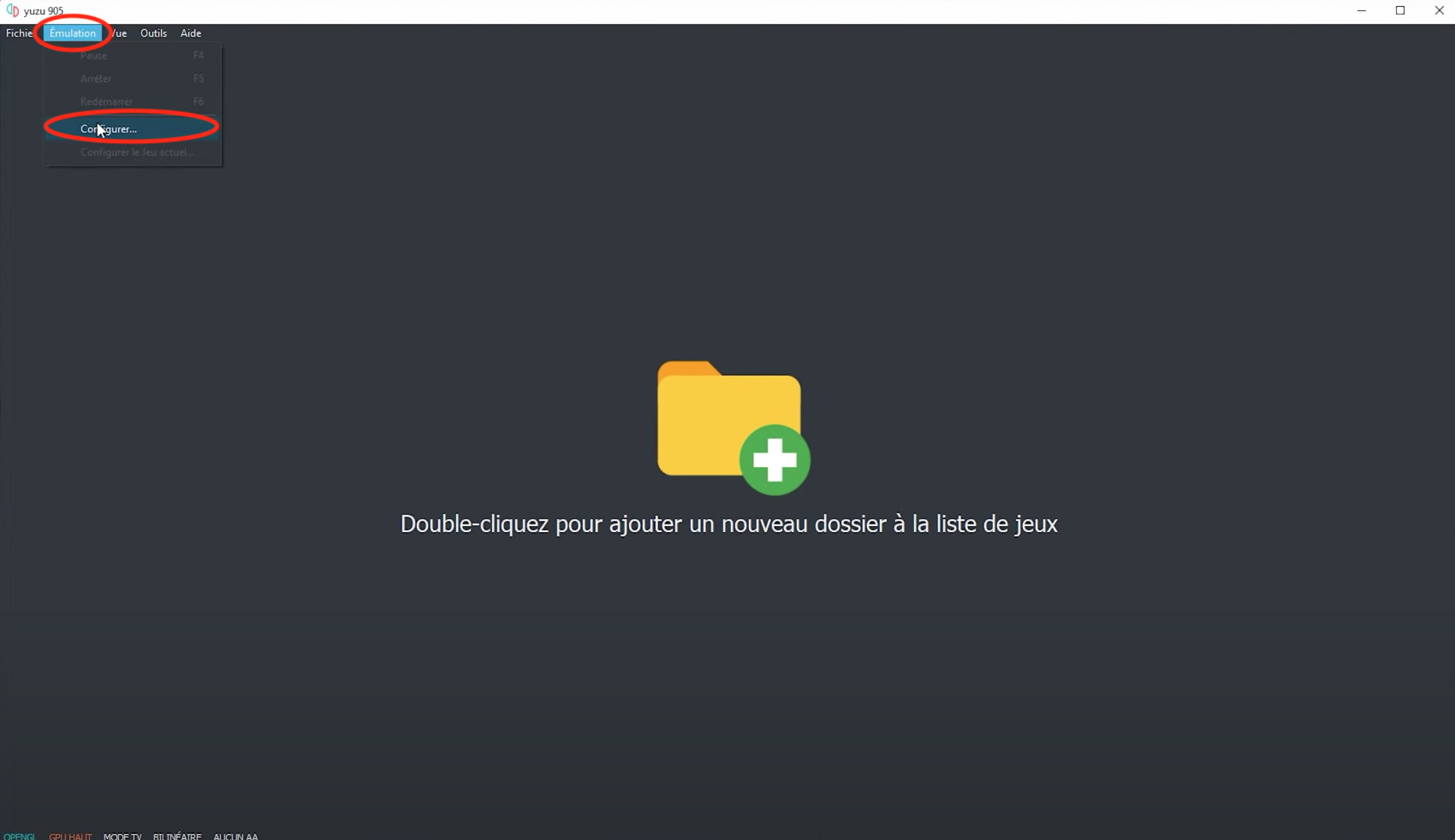
yuru-reglages-langue
Lorsque une nouvelle fenêtre apparaît, veuillez cliquer sur l’onglet « Général » puis l’onglet « Interface ». Saisissez la langue en déroulant le bouton <System> comme ci-dessous :

yuru-reglages-langue-selection
Attention, ce n’est pas fini. Veuillez ensuite entrer dans l’onglet « Système » puis dans langue il ne vous reste plus qu’à sélectionner le français.

yuru-reglages-langue-selection-2
Maintenant, définissez la région de votre émulateur en choisissant « Europe » toujours dans l’onglet « Système ».

yuru-reglages-langue-selection-region
Nous allons par la suite vous montrer comment changer les contrôles de votre manette afin de les coordonner à l’émulateur.
Contrôler votre Nintendo Switch virtuelle
La première chose à faire est de sélectionner votre manette pour que l’émulateur la reconnaisse. Pour ce faire, il vous suffit de la sélectionner dans l’onglet « Contrôles », rubrique « Périphérique d’entrée » comme ci-dessous :

yuzu-controles-selection-manette
Voilà, votre manette est connectée, touchez les touches et bougez les joystick pour voir à quoi ils font référence. Vous pouvez également les changer si les contrôles préétablis ne vous plaisent pas.
Comme vous avez pu le remarquer vous pouvez sélectionner jusqu’à 8 joueurs. Plus on est de fous, plus on rit !
Une fois que les réglages sont terminés, cliquez sur « OK » pour valider les nouveaux réglages établis.

yuru-controles-validation
Afin que YUZU prenne en compte les nouveaux paramètres, veuillez fermer l’application puis la relancer.
Installer des jeux Nintendo sur votre PC
Rien de plus facile que d’installer des jeux sur YUZU. Vous n’avez qu’à télécharger un jeu « ROMs » recherché sur internet (n’oubliez pas de préciser la langue ou région). Une fois que vous l’avez mis dans un dossier jeu ouvrez l’application YUZU et double cliquez au centre. Une fenêtre s’ouvrira et vous n’aurez qu’à sélectionner vos jeux.

yuzu-installer-des-jeux
Une fois intégrés dans l’émulateur un code couleur vous indiquera si vos jeux fonctionnent bien ou pas.

yuzu-installer-des-jeux-code-couleur

yuzu-installer-des-jeux-code-couleur-2
Afin d’en savoir plus sur les jeux compatibles ou non avec YUZU, rendez-vous sur la page officielle de YUZU pour en savoir plus.
YUZU : Réglages du jeu
Une fois que le jeu est lancé il vous reste quelques réglages optionnels à faire pour la netteté ou la qualité du jeu.
Comme vous avez dû le remarquer, il y a des annotations en bas à gauche de votre écran d’émulateur.

yuzu-reglages-jeu
Vous n’avez plus qu’à cliquer dessus et à choisir les modes que vous préférez pour un plaisir visuel optimal.
Pour quitter le jeu il vous suffit d’entrer dans l’onglet « Émulation » puis cliquer sur arrêter :

yuzu-reglages-jeu-quitter
Une nouvelle fenêtre apparaîtra, il ne vous restera plus qu’à cliquer sur « Yes » pour quitter le jeu.
Voilà, vous connaissez à présent toutes les bases de l’émulateur YUZU. Nous espérons que cet article vous a été utile et qu’il vous permettra de vous amuser entre amis ou à plusieurs.
Si cet article vous parle, vous pourrez également découvrir le meilleur émulateur pour Mac OS afin de jouer à des jeux de consoles plus anciennes telles que la Nintendo DS par exemple.

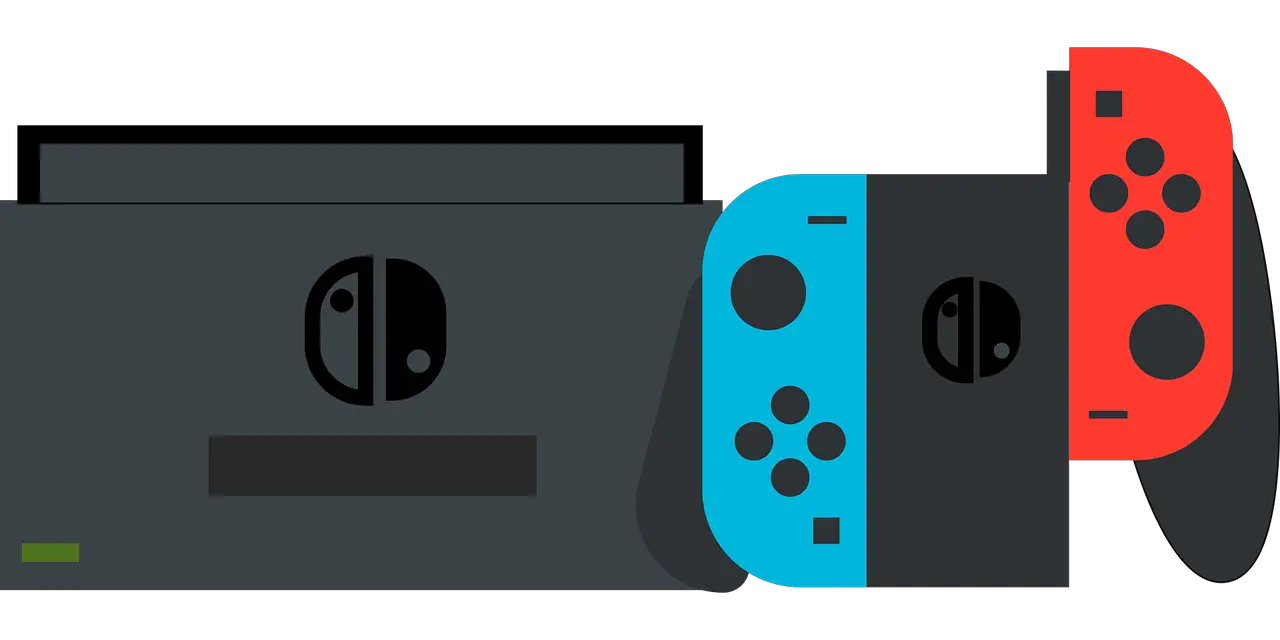
Merci pour le tuto ça marche niquel pour moi ! 😁